Cum să vină și să înființat bios dns A35 laptop pentru a instala Windows 7 sau 8 de la o unitate USB sau disc
Stimate utilizator, vă urez bun venit pe portalul nostru de Internet.
Astăzi vă vom arăta cum să configurați BIOS A35 DNS laptopul să pornească de la o unitate USB sau de pe unitatea optică pentru a instala Windows.
Pentru a intra în BIOS, trebuie să apăsați tasta F2 în timpul afișării ecranului de boot cu logo-ul DNS. Veți vedea un meniu albastru cu text - BIOS. Acum trebuie să mergeți la fila Boot.
Aici vom vedea cele trei opțiuni de boot (opțiunea Boot).
Ce se întâmplă în continuare depinde de faptul dacă, în ce mediu a înregistrat o imagine de sistem de operare.
Dacă aveți nevoie de o unitate optică, trebuie să selectați prima caracteristică versiune de descărcare HL-DT-ST DVDRAM GT70N.
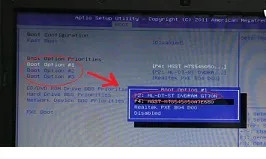
Dacă trebuie să pornească de la o unitate USB, atunci ar trebui să alegeți HQST HTS 545050A7E680, atunci este necesar pentru a merge la punctul de Hard Drive BBS Priorități, în cazul în care în opțiunea secțiunea Boot # 1 pentru a selecta USB DISK 2.0 PMAP. Flash card se va transforma într-un hard disk pentru a porni.
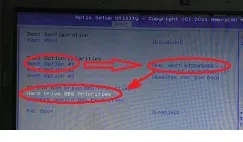

Următorul pas ar trebui să fie cu tasta Esc pentru a intra în meniul de pe fila Save Exit, nu evidențiați Save Changes and Exit, apăsați Enter și confirmați gravitatea intențiilor sale.
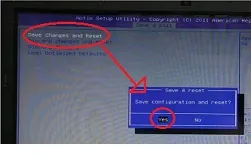
După repornirea computerului zaruzitsya din mass-media și va fi posibil să instalați Windows.